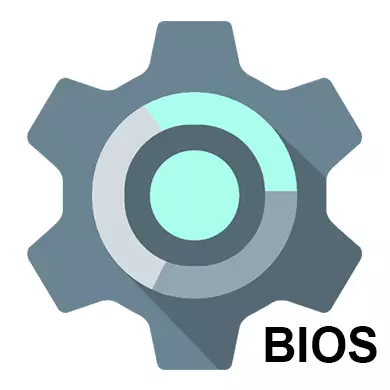
यदि तपाईंले स collected ्कलन गरिएको कम्प्युटर वा ल्यापटप किन्नुभयो भने, यसको BIS पहिले नै राम्रोसँग कन्फिगर गरिएको छ, तर तपाईं सँधै कुनै व्यक्तिगत समायोजन गर्न सक्नुहुन्छ। जब एक कम्प्युटर स्वतन्त्र रूपमा भेला हुन्छ, यो BIOS कन्फिगर गर्न आवश्यक छ जब आफैंलाई राम्रोसँग काम गर्न आवश्यक छ। साथै, यो आवश्यकता हुन सक्छ यदि नयाँ कम्पोनेन्ट मदरबोर्डमा जडित छ र सबै प्यारामिटरहरू पूर्वनिर्धारितद्वारा झर्छन्।
BIOS मा ईन्टरफेस र व्यवस्थापनमा
अधिकांश आधुनिक संस्करणहरूको इन्टरफेस, अधिक आधुनिक अपवाद, एक आदिम ग्राफिक शेल प्रतिनिधित्व गर्दछ, जहाँ त्यहाँ धेरै मेनू आईटमहरू छन् जुन तपाईं पहिले नै अनुकूल प्यारामिटरहरूको साथ जान सक्नुहुनेछ। उदाहरण को लागी, "बुट" मेनू आईटम कम्प्युटर लोड हुँदै वितरण विकल्पहरूको लागि प्रयोगकर्ता भर्दछ, यो हो, तपाईं उपकरण चयन गर्न सक्नुहुनेछ जुनबाट पीसी बुट प्रदर्शन हुनेछ।
अब यो कडा ड्राइव र ड्राइभहरूको सुरुवात गर्न आवश्यक छ। कहिलेकाँही, यदि त्यसो गर्दैन भने प्रणालीको केवल लोड हुनेछैन। सबै आवश्यक प्यारामिटरहरू "मुख्य" वा "मानक CMOS सुविधाहरू" सेक्सन (BIOS संस्करणमा निर्भर गर्दै) मा छन्। पुरस्कृत / फिनिक्स BASO को उदाहरण मा चरण-द्वारा-चरण निर्देशनहरू:
- नोट गर्नुहोस् "आईडिया प्राथमिक मास्टर / दास" र "आदर्श लेखक मास्टर, दाल" वस्तुहरू। त्यहाँ गडबडी हार्ड ड्राइभ गर्नु पर्ने हुन्छ यदि तिनीहरूको क्षमता 4004 MB भन्दा बढी छ। एर्रो कुञ्जीहरू प्रयोग गरेर यी मध्ये एक वस्तुको चयन गर्नुहोस् र उन्नत सेटिंग्समा जान इन्टर थिच्नुहोस्।
- "आदर्श HDD ATDO-oxpe-optex-पत्ता लगाउने" विकल्प, यो "सक्षम" गर्न सल्लाह दिन सल्लाह दिइन्छ, किनकि यो विस्तारित डिस्क सेटिंग्सको स्वचालित प्रबन्धको लागि जिम्मेवार छ। तपाईं आफैं तिनीहरूलाई सोध्न सक्नुहुन्छ, तर यसका लागि तपाईंलाई सिलिन्डरहरू, क्रान्तिहरू, आदिको संख्या थाहा पाउनुहुनेछ जुन यसबाट केहि गलत छ, त्यसैले प्रणालीले हार्दिक काम गर्दैन प्रणाली।
- त्यस्तै गरी, यो पहिलो चरणबाट अर्को बिन्दुसँग गर्नु पर्छ।
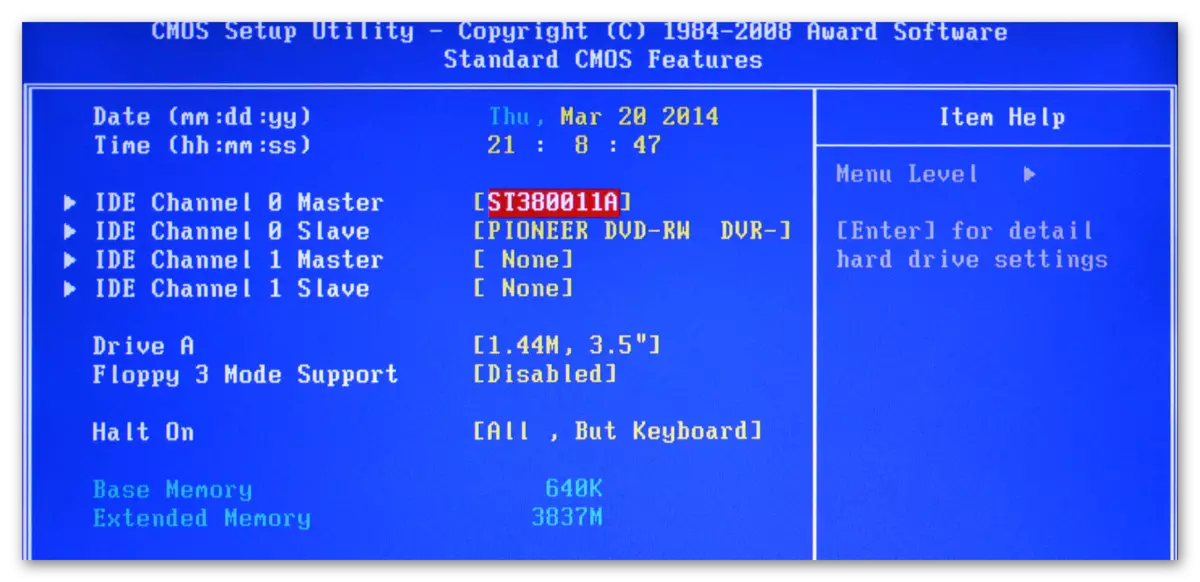
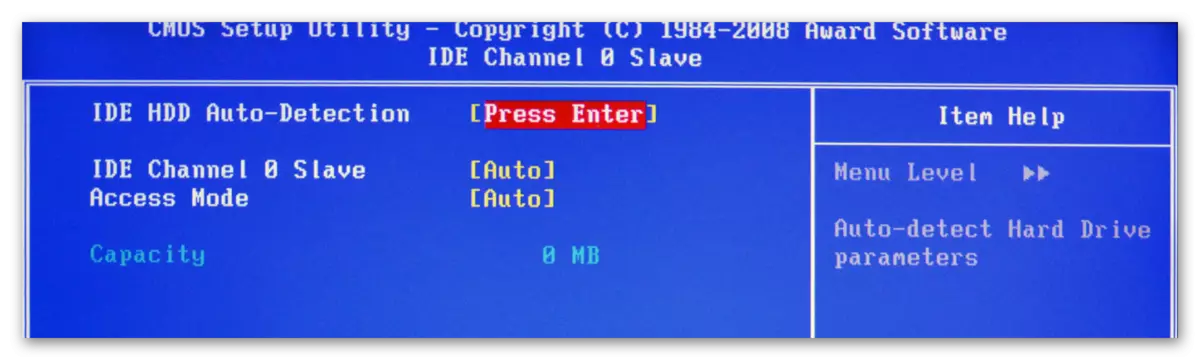
समान सेटि ons हरू तपाईंले अमी, साटा प्यारामिटरहरू परिवर्तन गर्न आवश्यक छ। यस गाईडलाई काम गर्न प्रयोग गर्नुहोस्:
- मुख्यमा, आईटममा ध्यान दिनुहोस् जुन "देखि" भनिन्छ। कुलमा, त्यहाँ धेरै कठोर डिस्कहरू तपाईंको कम्प्युटर द्वारा समर्थित हुन धेरै कठोर डिस्कहरू हुनेछन्। सम्पूर्ण निर्देशन उदाहरणको रूपमा विचार गरीन्छ "साता 1" - यो वस्तु छान्नुहोस् र इन्टर थिच्नुहोस्। यदि तपाईंसँग केहि "साटा" आईटमहरू छन् भने, तब सबै चरणहरू जुन तपाईंले आइटमको प्रत्येकसँग तल झार्नु आवश्यक छ।
- तपाईंले कन्फिगर गर्न चाहानुहुन्छ पहिलो प्यारामिटर "प्रकार" हो। यदि तपाईंलाई तपाईंको हार्ड डिस्कको जडानको प्रकार थाहा छैन भने, त्यसपछि यसको विपरीत "स्वतका" राख्नुहोस् र प्रणालीले यसलाई निर्धारण गर्दछ।
- LBA ठूलो मोडमा जानुहोस्। यो प्यारामिटरले 50000 भन्दा बढी mb भन्दा बढीको आकारको साथ काम गर्ने क्षमताको लागि जिम्मेवार छ, यसको विपरित यो निश्चित गर्नुहोस् "स्वत:" स्थापना गर्नुहोस्।
- बाँकी सेटि settings हरू, "M0 बिट डाटा ट्रान्सफर" वस्तु, मान "स्वत:" स्लाइड गर्नुहोस्।
- "322 बिट डाटा ट्रान्सफरको विपरीत" तपाईंले "सक्षम" मान सेट गर्नुपर्नेछ।
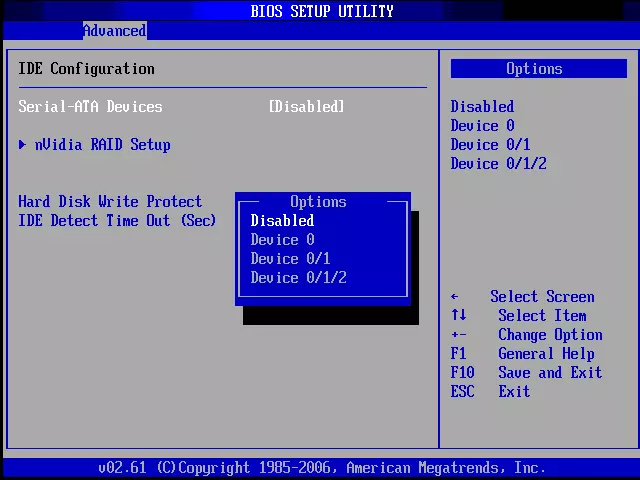
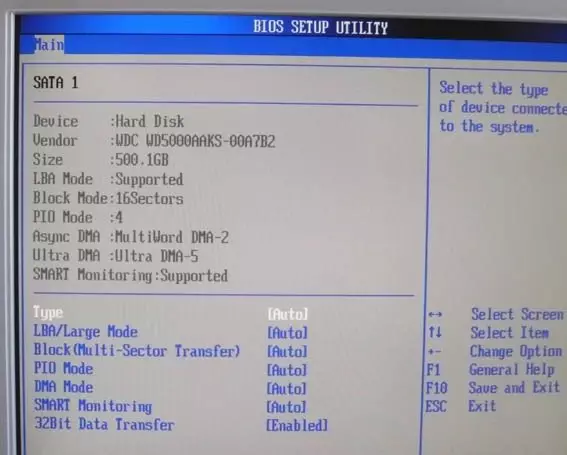
अमी बैज प्रयोगकर्ताहरूले यसमा मानक सेटिंग्स समाप्त गर्न सक्दछन्, र पुरस्कार र फिनिक्सको विकासकर्ताहरू छन् जुन प्रयोगकर्ताको सहभागिताको आवश्यक पर्दछ। ती सबै खण्डमा छन् "मानक COMOS सुविधाहरू"। यहाँ तिनीहरूको सूची छ:
- ड्राइभ गर्नुहोस् A र ड्राइभ बी - यी वस्तुहरू ड्राइभहरूको कामको लागि जिम्मेवार छन्। यदि त्यहाँ डिजाइनमा छैनन् भने, त्यसपछि दुबै वस्तुहरू विपरीत "कुनै पनि" राख्नु पर्छ। यदि ड्राइभहरू छन् भने, तपाईंले ड्राइभ प्रकार छनौट गर्नुपर्नेछ, त्यसैले तपाईंको कम्प्युटरको सबै विशेषताहरूको अग्रिम रूपमा अध्ययन गर्न सिफारिस गरिन्छ;
- "रोक्नुहोस्" - कुनै त्रुटिहरू पत्ता लगाउँदा ओएस बुट रोक्ने जिम्मेवार छ। यो "कुनै त्रुटिहरू छैन" मान सेट गर्न सिफारिश गरिन्छ "गैर-परीक्षण त्रुटिहरू पत्ता लगाउन सकिन्छ। पछिल्लोको बारेमा सबै जानकारी प्रदर्शित हुन्छ।
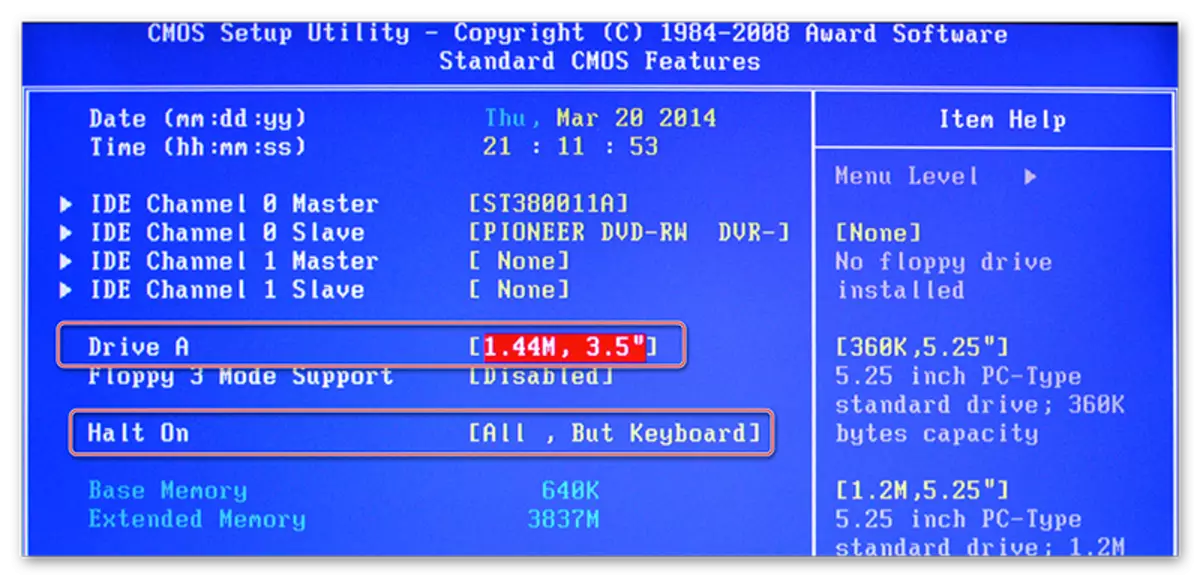
यस मानक सेटिंग्समा पूरा गर्न सकिन्छ। प्राय: यी वस्तुहरूको आधा पहिले नै कस्ता मान आवश्यक छ।
उन्नत प्यारामिटरहरू
यस पटक सबै सेटिंग्स उन्नत खण्डमा गरिनेछ। यो कुनै पनि उत्पादकहरूबाट BIOS मा छ, तथापि, एक सानो फरक नाम हुन सक्छ। भित्र यो निर्मातामा निर्भर आईटमहरूको फरक संख्या हुन सक्छ।
Ami Busos को उदाहरण मा ईन्टरफेस विचार गर्नुहोस्:
- "जम्परफ्री कन्फिगरेसन"। यहाँ धेरै जसो सेटि settings हरू छन् जुन तपाईले प्रयोगकर्तालाई बनाउनु पर्छ। यस वस्तुले प्रणालीमा भोल्टेज स्थापना गर्न तुरून्त प्रतिक्रिया दिन्छ, हार्ड ड्राइभ ओभरक्लोटि ing गर्दै र मेमोरीको लागि काम गर्ने आवृत्ति स्थापना गर्न। सेट गर्दै - केवल तल - मात्र;
- "CPU कन्फिगरेसन"। नामबाट निम्त्याउनुहोस् - त्यहाँ प्रोसेसरसँग विभिन्न विक्रेताहरू छन्, तर यदि तपाईंले कम्प्युटर भेला गरिसकेपछि मानक सेटिंग्स बनाउनु भयो भने, तपाईंले यस बिन्दुमा कुनै पनि कुरा परिवर्तन गर्नुपर्दैन। सामान्यतया तिनीहरू यसलाई अपील गर्दछन् यदि तपाईंले CPU को कामलाई गति बढाउनु आवश्यक छ;
- "चिपसेट"। चिपसेट र BIOS को कार्यका लागि जिम्मेवार। यहाँ सामान्य प्रयोगकर्तालाई हेर्न आवश्यक छैन;
- ओभरबोर्ड उपकरण कन्फिगरेसन। यहाँ कन्फिगरेसनहरू मदरबोर्डमा विभिन्न तत्वहरू मिलाउन कन्फिगर गरिन्छ। नियमको रूपमा, सबै सेटिंग्स ठीकै सही रूपमा बनाइन्छ;
- "Pcipnp" - विभिन्न ह्यान्डलरको वितरण सेट गर्दै। तपाईंले यस बिन्दुमा केहि गर्नुपर्दैन;
- "USB कन्फिगरेसन"। यहाँ तपाइँ इनपुट (किबोर्ड, माउस, आदि) को लागि USB पोर्टहरू र USB उपकरणहरूको समर्थन कन्फिगर गर्न सक्नुहुन्छ। सामान्यतया, सबै प्यारामिटरहरू पूर्वनिर्धारित रूपमा सक्रिय छन्, तर जानको लागि सिफारिश गरिन्छ - यदि तिनीहरू मध्ये केही सक्रिय छैन भने, त्यसपछि यसलाई जोड्नुहोस्।

थप पढ्नुहोस्: कसरी USB लाई BOS मा सक्षम गर्ने
अब सिधा प्यारामिटरको सेटिंग्स मा "जम्परफ्री कन्फिगरेसन" वस्तुबाट:
- सुरुमा, त्यहाँ आवश्यक प्यारामिटरको सट्टा एक वा बढी उपसभामा हुन सक्छ। यदि त्यसो हो भने, त्यसपछि एकमा जानुहोस् "प्रणाली फ्रिक्वेन्सी / भोल्टेजन्स" भनिएको।
- त्यहाँ हुने सबै प्यारामिटरहरू विपरीत जाँच गर्नुहोस् जुन त्यहाँ हुनेछ, "स्वत:" वा "मानक" मान थियो। अपवाद मात्र ती प्यारामिटरहरू गठन गर्छन् जहाँ कुनै पनि डिजिटल मान सेट हुन्छ, उदाहरणका लागि, "33.33 MHZ"। तिनीहरूले केहि परिवर्तन गर्न आवश्यक छैन
- यदि तिनीहरू मध्ये केहीको अगाडि, "म्यानुअल" वा कुनै पनि अन्य, त्यसपछि यो वस्तुलाई एर्रो कुञ्जीहरू प्रयोग गरेर छान्नुहोस् र परिवर्तन गर्न प्रविष्ट गर्नुहोस्।
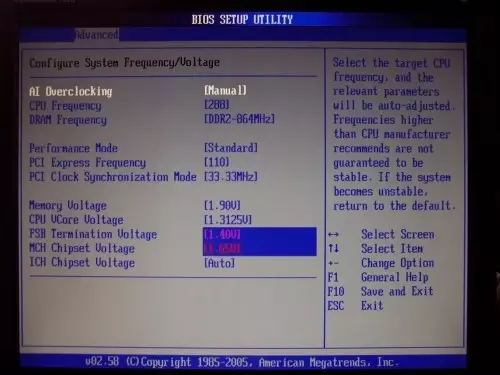
पुरस्कार र फिनिक्समा, तपाईंले यी प्यारामिटरहरू कन्फिगर गर्नु आवश्यक पर्दैन, तिनीहरू पूर्वनिर्धारित रूपमा अनुबन्धन र अर्को खण्डमा पूर्ण रूपमा हुन्छन्। तर उन्नत खण्डमा तपाईले लोड प्राथमिकताहरू सेट अप गर्न विस्तारित सेटिंग्स पाउनुहुनेछ। यदि कम्प्युटर पहिले नै यसमा स्थापित अपरेटिंग प्रणालीको साथ हार्ड डिस्क छ, तब "पहिलो बुट यन्त्रको साथ," "HDD-1" चयन गर्नुहोस् (कहिलेकाँही तपाईंले "HDD-0" चयन गर्नु आवश्यक छ।
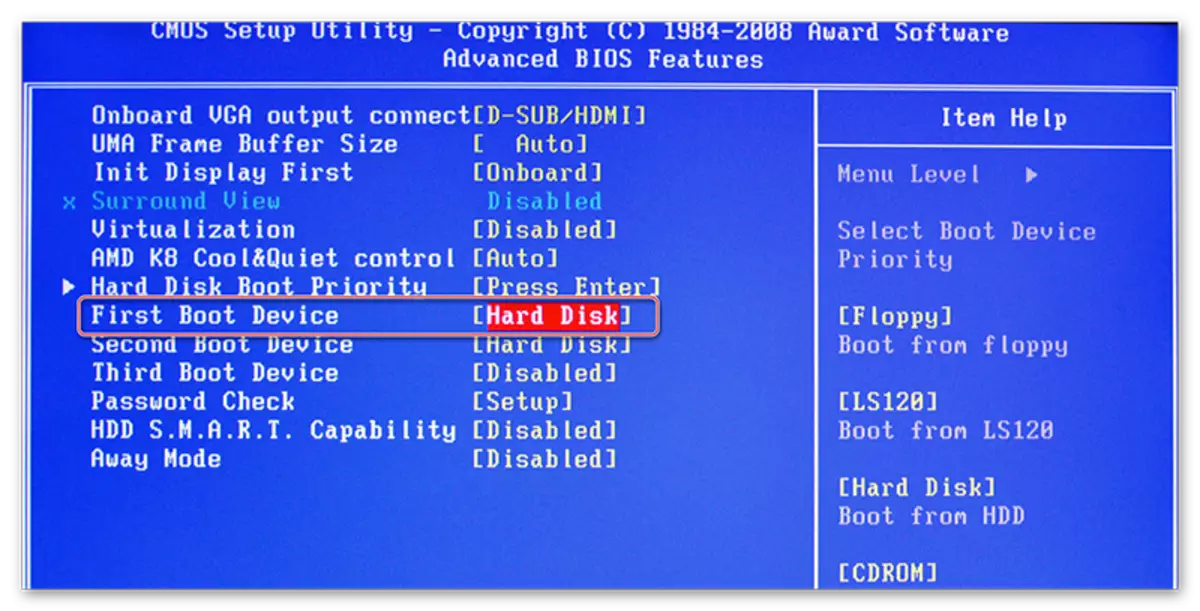
यदि हार्ड डिस्कमा अपरेटिंग प्रणाली अझै स्थापना भएको छैन भने, त्यसपछि यसको सट्टामा यो "USB-FDD" डेलिभर गर्न सिफारिस गरिन्छ।
यो पनि पढ्नुहोस्: फ्ल्यास ड्राइभबाट कम्प्युटर लोड कसरी स्थापना गर्ने
साथै उन्नत वर्गमा फिनिक्स र फिनिक्स त्यहाँ एक पासवर्डको साथ प्रविष्टि सेटिंग्स को बारे मा एक बिन्दु छ - "पासवर्ड जाँच"। यदि तपाईंले पासवर्ड सेट गर्नुभयो भने, यो आईटममा ध्यान दिन सिफारिस गरिन्छ र तपाईंको लागि स्वीकार्य मूल्य सेट गर्न सिफारिस गरिन्छ, ती सबै दुई हुन्:
- "प्रणाली"। BIOS र यसको सेटिंग्स को लागी पहुँच प्राप्त गर्न, तपाइँ एक विश्वासयोग्य पासवर्ड प्रविष्ट गर्न आवश्यक छ। प्रणालीले प्रत्येक कम्प्युटर लोडिंगको साथ BIOS बाट पासवर्ड अनुरोध गर्दछ;
- "सेटअप"। यदि तपाईंले यो वस्तु छान्नुभयो भने, तपाईं पासवर्डहरू प्रविष्ट नगर्नुहुन्छ, तर यसको सेटि settings हरू पहुँच गर्न तपाईंले निर्दिष्ट पासवर्ड प्रविष्ट गर्नुपर्नेछ पासवर्ड प्रविष्ट गर्नुपर्नेछ। पासवर्ड मात्र अनुरोध गरिएको छ जब तपाईं BIOS प्रविष्ट गर्न कोशिस गर्दै हुनुहुन्छ।
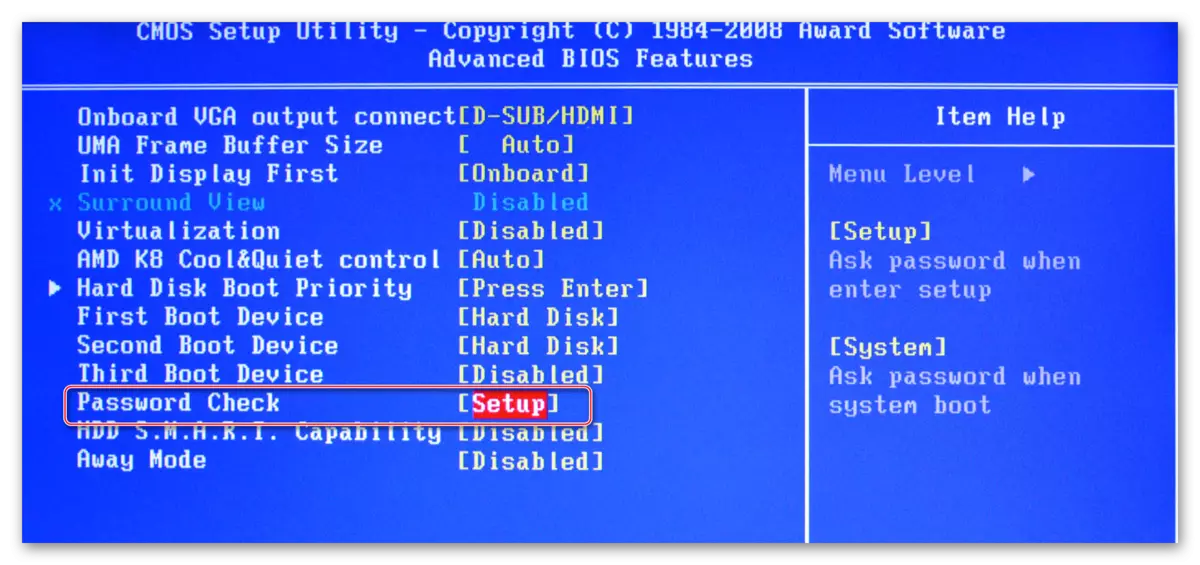
सुरक्षा र स्थिरता सेटअप
यो सुविधा पुरस्कार वा फिनिक्सिक्सबाट बाईसको साथ मेशिन मालिकहरूको लागि प्रासंगिक छ। तपाईं अधिकतम प्रदर्शन वा स्थिरता मोड सक्षम गर्न सक्नुहुनेछ। पहिलो घटनामा, प्रणालीले थोरै छिटो काम गर्दछ, तर केहि अपरेटिंग प्रणालीको साथ असंगतिको जोखिम छ। दोस्रो केसमा सबै कुराले अधिक स्थिर गर्दछ, तर ढिलो (सँधै होइन)।
उच्च प्रदर्शन मोड सक्षम गर्न, मुख्य मेनूमा "माथि प्रदर्शन" चयन गर्न र "सक्षम" मान सेट गर्नुहोस्। यो याद छ कि अपरेटिंग प्रणालीको स्थिरता उल्ल .्घन गर्ने जोखिम धेरै दिनहरूमा काम गर्ने जोखिम छ, र यदि यस प्रणालीमा कुनै असफलता छैन भने, त्यसो भए यसलाई सेटअप गरेर " "मान" असक्षम गर्नुहोस्।
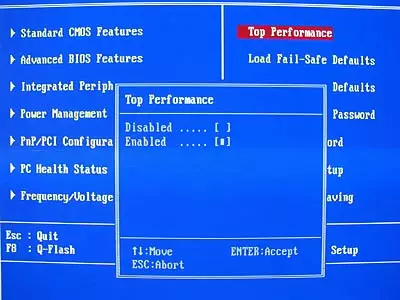
यदि द्रुत तपाईं स्थिरता मन पराउनुहुन्छ, सुरक्षित सेटिंग्स प्रोटोकल डाउनलोड गर्न सिफारिस गरिन्छ, र त्यहाँ दुई प्रकारका हुन्छन्:
- "लोड फेल-सुरक्षित पूर्वनिर्धारितहरू"। यस अवस्थामा, BIOS ले सुरक्षित प्रोटोकलहरू डाउनलोड गर्दछ। यद्यपि उत्पादकत्व धेरै पीडित छ;
- "लोड इष्टतम पूर्वनिर्धारितहरू"। प्रोटोकलहरू लोड गरिएको छ, तपाईंको प्रणालीको सुविधाहरूमा आधारित, प्रदर्शन यसका लागि, प्रदर्शन भोग्छन् पहिलो केसमा जत्तिकै धेरै हुँदैन। डाउनलोडका लागि सिफारिश गरिएको।
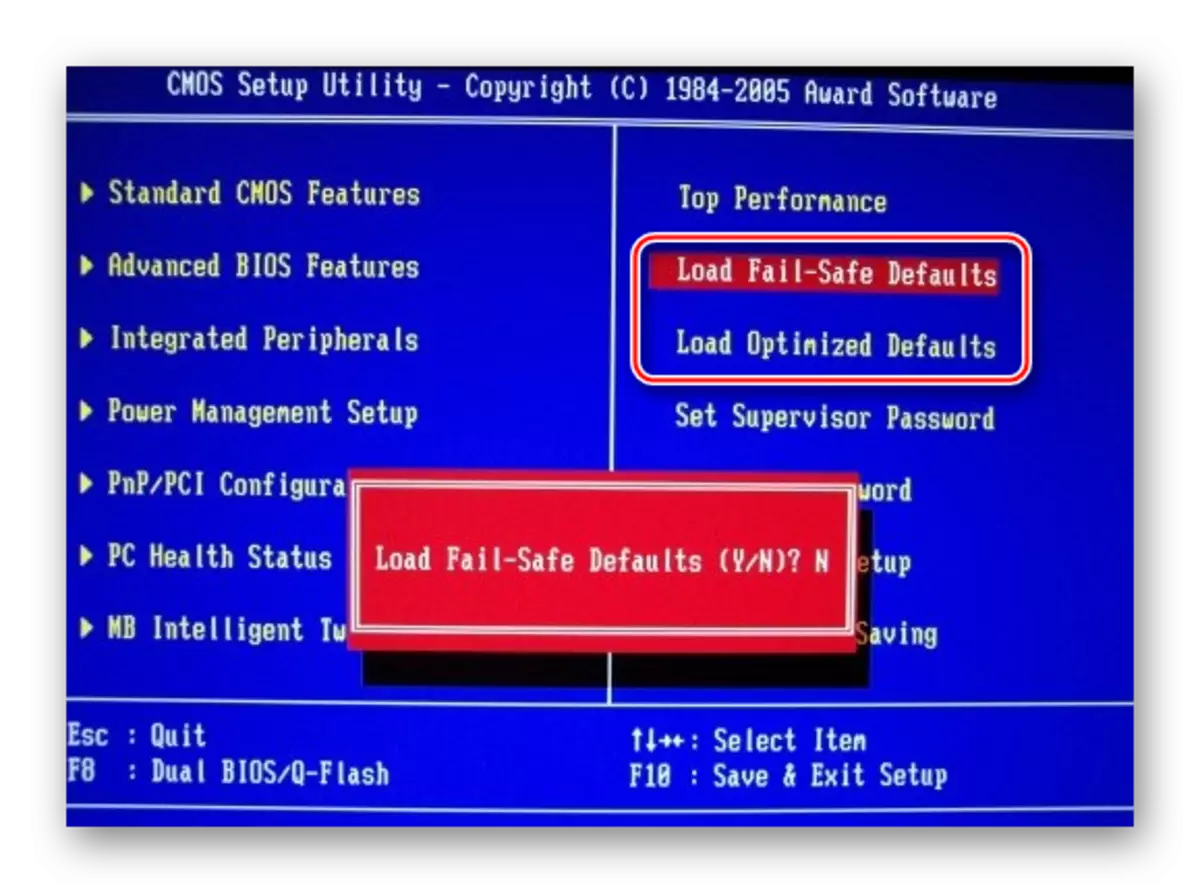
यी कुनै पनि प्रोटोकलहरू डाउनलोड गर्न, स्क्रिनको दायाँपट्टि छलफल गरिएका वस्तुहरू मध्ये एक चयन गर्नुहोस्, जसबाट यो सम्भव छ प्रविष्टि प्रविष्ट गर्नुहोस् वा तपाईं कुञ्जीहरू प्रयोग गरेर।
पासवर्डको स्थापना
मुख्य सेटिंग्स पूरा गरेपछि, तपाईं पासवर्ड सेट गर्न सक्नुहुन्छ। यस अवस्थामा, तपाईं बाहेक अरू कसैले पनि बायोस र / वा यसको प्यारामिटरहरू परिवर्तन गर्ने क्षमतामा पहुँच गर्न सक्दैन (माथि वर्णन गरिएको सेटिंग्स मा निर्भर गर्दछ)।
पुरस्कार र फिनिक्समा, पासवर्ड सेट गर्नको लागि, तपाईंले मुख्य स्क्रिनमा "सेट सुपरवाइजर पासवर्ड" लाई चयन गर्नु आवश्यक छ। एक विन्डो खोल्नेछ जहाँ पासवर्ड characters क्यारेक्टरमा लामो हुन्छ, उही विन्डोमा प्रवेश गरे पछि, यही विन्डोमा प्रवेश गरेपछि पुष्टि गर्न तपाईंले समान पासवर्ड दर्ता गर्नु आवश्यक छ। जब टाइप हुन्छ, ल्याटिन वर्णहरू र अरबी आंकडा प्रयोग गर्नुहोस्।
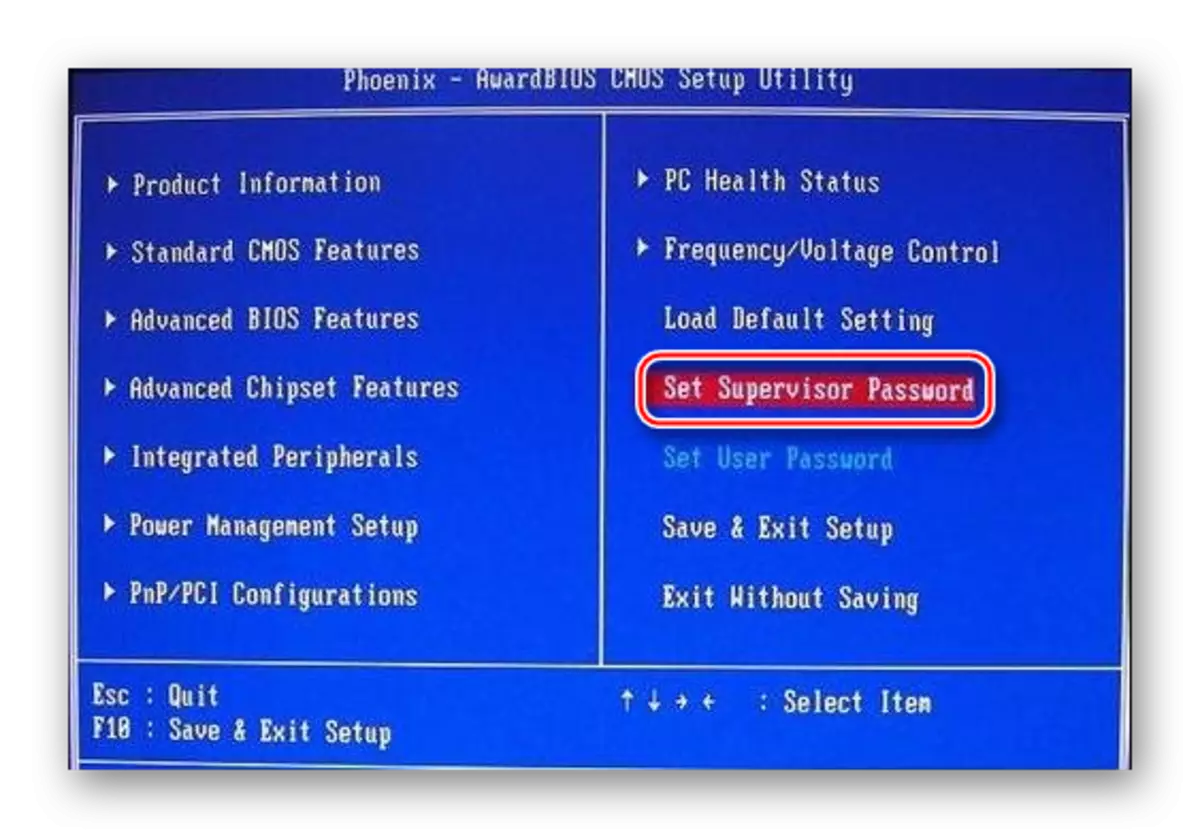
पासवर्ड हटाउनको लागि, तपाईंले फेरि "सेट सुपरवाइजर पासवर्ड" लाई चयन गर्न आवश्यक छ, तर जब नयाँ पासवर्ड इनपुट विन्डो देखा पर्दछ, केवल यसलाई खाली छोड्नुहोस् र इन्टर थिच्नुहोस्।
अमी बायोस पासवर्ड एक बिभिन्न फरक सेट हुनेछ। सुरुमा, तपाईंले "बुट" सेक्सनमा जान आवश्यक छ, जुन शीर्ष मेनूमा छ, र त्यहाँ पहिले नै "सुपरजेटर पासवर्ड" फेला पार्नुहोस्। पासवर्ड सेट गरिएको छ र पुरस्कार / फिनिक्सको साथ समान तरीकाले हटाइन्छ।
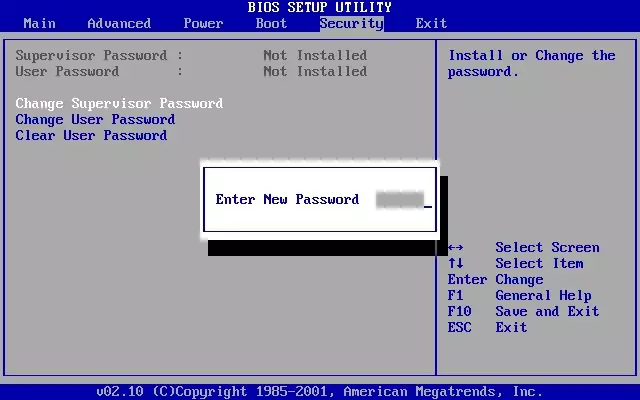
BIOS मा सबै विवेकीहरू पूरा भएपछि तपाईले यसबाट बाहिर निकाल्नु पर्छ पहिले बनाइएको सेटिंग्सको संरक्षणको साथ। यो गर्नका लागि, "बचत गर्नुहोस् र बाहिर निस्कनुहोस्" वस्तु फेला पार्नुहोस्। केहि केसहरूमा, तपाईं तातो कुञ्जी F10 प्रयोग गर्न सक्नुहुनेछ।
BIOS अनुकूलन गर्नुहोस् जब यो पहिलो नजरमा जस्तो लाग्न सक्छ। थप रूपमा, वर्णन गरिएको सेटिंग्स को धेरैजसो पूर्वनिर्धारित द्वारा प्रदर्शन हुन्छ रूपमा यो कम्प्युटर को सामान्य अपरेशनको लागि आवश्यक छ।
